Probabilmente avrai notato che i programmi di Microsoft Office dispongono di un elenco Utilizzato di recente per semplificare la ripresa del lavoro sui documenti.
Ma sapevi che puoi personalizzare l'elenco dei file utilizzati di recente? Questo è un elenco nell'area backstage di alcuni programmi di Microsoft Office. Nelle versioni più recenti di Office è possibile specificare alcune preferenze, semplificando il lavoro in un file. In particolare, puoi cancellare l'elenco, modificare il numero di elementi visualizzati nell'elenco, aggiungere un documento specifico all'elenco e altro ancora. Ecco come.
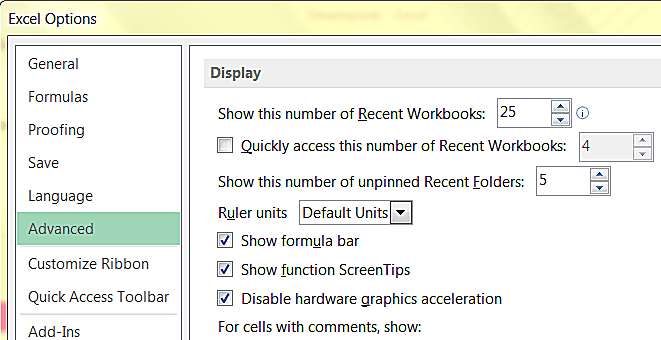
Opzioni di visualizzazione avanzate in Microsoft Office. Cindy Grigg
-
Apri un programma di Office come Microsoft Word, Excel o PowerPoint.
-
Seleziona Compila il > apri come se stessi iniziando un nuovo documento. Dovresti vedere un elenco di file usati di recente. Ancora una volta, questo è qualcosa che probabilmente già sapevi, ma ecco alcuni modi aggiuntivi per rendere questa funzione ancora più utile per te.
-
Per personalizzare il numero di file visualizzati nell'elenco dei documenti recenti, selezionareCompila il > Opzioni > Avanzate > Dsiplay > Mostra questo numero di documenti recenti. In quel campo, puoi scegliere quanti ne vuoi, quindi digitare il numero.
-
Per cancellare l'Elenco documenti recenti, imposta questo numero su zero. In alcune versioni di Office puoi anche andare al Compila il > apri schermata, quindi fare clic con il pulsante destro del mouse su uno dei documenti nell'elenco. Selezionare Cancella documenti non appuntati.
-
Il blocco dei file consente di mantenerli anche mentre altri file scorrono. Se apri un mucchio di file ma ne hai ancora di usati di frequente a cui vorresti accedere rapidamente, questo può essere un vero aiuto. Per aggiungere un file di tua scelta all'elenco dei file utilizzati di recente, seleziona Compila il > apri > Passa il mouse sul file nell'elenco dei documenti recenti > Fare clic sull'icona della puntina da disegno (dovrebbe apparire a destra del nome del file). -
Per sbloccare un documento dall'elenco, fare di nuovo clic sull'icona della puntina in modo che ruoti nuovamente nella posizione sbloccata (lateralmente). In alternativa, è possibile fare clic con il pulsante destro del mouse sulla voce dell'elenco e selezionare Sblocca dall'elenco. È possibile rimuovere i documenti se un documento utilizzato di recente non è più utile o pertinente perché non è più necessario lavorarci.
Suggerimenti
- Il blocco non è disponibile in tutte le versioni di Office o in tutti i programmi della suite.
- Ricorda, i documenti appuntati verranno contrassegnati con un'icona a forma di puntina verticale. I documenti non appuntati presentano un'icona a forma di puntina da disegno orizzontale.
- Se fai clic con il pulsante destro del mouse su un documento, dovresti vedere anche il file Copia percorso negli appunti caratteristica. Si riferisce alla posizione in cui il documento viene salvato sul computer. È un altro modo per individuare rapidamente i file. Con questo approccio, puoi trovare il documento senza aprirlo, ad esempio.
- Se non riesci a vedere l'elenco dei file recenti, puoi provare questo approccio: trova la cartella delle destinazioni automatiche nel sistema del tuo computer, quindi elimina i file più grandi di 1 MB.